
- 软件




/中文/

/中文/

/中文/

/中文/
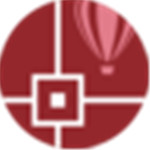
/中文/

/中文/

/中文/

/中文/

/中文/

/中文/
 腾讯QQ下载v9.7.22.29298 最新版
腾讯QQ下载v9.7.22.29298 最新版 QQ游戏大厅【tīng】2023官方下载【zǎi】正式版v5.47.57938.0 最新版
QQ游戏大厅【tīng】2023官方下载【zǎi】正式版v5.47.57938.0 最新版 QQ电脑管家v15.0.22206.230 最新正式版
QQ电脑管家v15.0.22206.230 最新正式版 雷神模拟器精简工具v1.0 绿色版
雷神模拟器精简工具v1.0 绿色版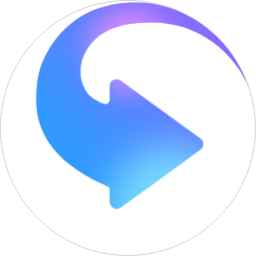 迅雷影音下载v6.2.6.622 PC版
迅雷影音下载v6.2.6.622 PC版 Google Chrome浏览器v119.0.6045.105 官方中文版
Google Chrome浏览器v119.0.6045.105 官方中文版 迅雷11正式版客户端v12.0.1.2184 官方版
迅雷11正式版客户端v12.0.1.2184 官方版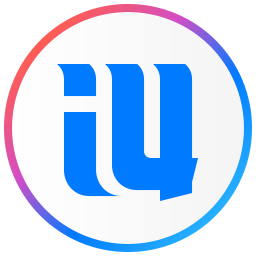 爱思助手PC版v7.98.77 官方最新版
爱思助手PC版v7.98.77 官方最新版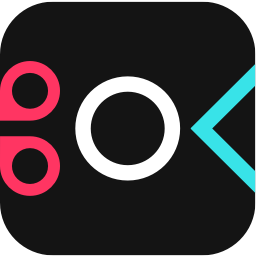 快剪辑电脑版v1.2.9.4001 官方版
快剪辑电脑版v1.2.9.4001 官方版 爱奇艺PC版客户端下载v10.8.5.7283 官方电脑版
爱奇艺PC版客户端下载v10.8.5.7283 官方电脑版Autodesk Infraworks 2021是一款【kuǎn】功能强大的3D基础设施规划评估的概念设计软件,用户可以使用模【mó】型生成器在云体中创建【jiàn】模型,完成【chéng】自己的设计概念,有需【xū】要的用【yòng】户不要错过了,赶快来下载吧!

1、为了更好的安装激活软件,请首先【xiān】断开网络连接,这样安装激活更【gèng】方便。可【kě】以禁用或直接【jiē】拨了网线;
2、下载解压,得到软件中文程序和Crack破解文件夹,首【shǒu】先运行"IW360P_2021_G1_WIN_64BIT_dlm_001_002.sfx.exe"程序【xù】,开始安装;
3、再次解压,默认为C:\Autodesk\;
4、正在解压中,耐心等待一会;
5、成功解压之后,再点击安装按纽;
6、接受安装条款,按默认目录安装;
默认目录【C:\Program Files\Autodesk\】
7、软件正在安装中,需要耐心等待;
8、成功安装软件,先不要运行软件,直接右上角关闭;
9、打开【kāi】破解文件夹中的nlm2020文件夹,运【yùn】行"NLM_2020_x64_setup.msi"安装网络许可【kě】证管理器;
10、再将Crack破解文件夹下的【de】“adskflex.exe”复制到【dào】软件许可证管理器目录下;
默认安装目录【C:\Autodesk\Network License Manager\】
11、再将Crack破解【jiě】文件夹下的“adlmint.dll”复制到软件许可证管理器目录下;
默认安装目录【C:\Program Files (x86)\Common Files\Autodesk Shared\AdskLicensing\10.1.0.3194\AdskLicensingAgent】
12、右键记事本编辑破解许可证文件license.dat里【lǐ】面填上您的计算机名【míng】和MAC地址,编【biān】辑好之后保存;
计算机名称:
MAC地址:运行cmd,输入 ipconfig /all 获得物理地址【04D4C4F1A6A7】中间的“-”不需要;
注意:网卡的物理地址要你在使用中的地址,一般现在都有【yǒu】无线网卡还有本地网卡,看你【nǐ】用的是哪块网【wǎng】卡【kǎ】,联网的【de】是本地的就【jiù】用本地的网卡地址
13、为了方便,我们最好将编辑好的license.dat也存【cún】放到网络许可证管理器;
14、启动桌面上生成LMTOOLS Utility ,点击Config Service标签,添【tiān】加服务:
Service Name:Autodesk
Path to the lmgrd.exe file:C:\Autodesk\Network License Manager\lmgrd.exe
Path to the license file:C:\Autodesk\Network License Manager\license.dat
勾选【xuǎn】User Services 和 Start Servic at Power UP,然后点Save Service,是否添加点是;
15、点击Service/License File标签,打钩LMTOOLS ignores license file path environment variables;
16、点击start/stop/read选项,点击 'rereadlicense file',再点击'start server'启动服务;
17、点击Server Status标签,点击Perform Status Enquiry,信息结果框如有这句表示成【chéng】功:
adskflex: UP v11.16.2
如有这句则表示功能已【yǐ】经激活:Users of 87048MAYALT_2021_0F(在最下面):;
18、完成破解激活,现在启动软件,选择第二项多用户;
19、选择单一许可服务器,服务器名称为127.0.0.1;
20、好了,以上Autodesk Infraworks 2021中【zhōng】文破解版详细安装教程,希望对【duì】新用户有所帮助;
1、Civil 3D中的走廊几何
改善了InfraWorks与Civil 3D之间的数据交换,因此您可以在模型中使用Civil 3D中的完整道【dào】路几何图形。这也补充了新的Civil Structures工作流【liú】程【chéng】。
2、统一DWG和IMX导入
增强了IMX数【shù】据的导入,以改【gǎi】善Civil 3D和Infraworks之间的数据交换。
3、参数桥接内容
从中添加了更多参数化桥梁内容,可用于您的土木结构项目
4、高DPI扩展支持
添加了高DPI缩放支持,并且默认情况下在所有模型中启用了它。
5、3D模型导入改进
增强了地理参考3D模型导入功能【néng】,以【yǐ】显示导入的3D模型(例如FBX格式的Revit模型)中的坐标系和旋转值。这也【yě】使交【jiāo】互式放【fàng】置地理参考3D模型成为可能。
6、加载项
对 Revit Updater进行了改进【jìn】,以支持Civil 3D和Revit之间的土木【mù】结构工作流程【chéng】。
7、Connector for ArcGIS
在将内【nèi】容发布到ArcGIS云环境时,您不仅可以将所需的几何图形和图层内容【róng】发布到ArcGIS,还可以【yǐ】选择属性(只要它们遵循ESRI命名约定,就可以随意命【mìng】名)。将内容导出为ESRI文件地理数据【jù】库格【gé】式(FGDB)时,也可以使用此新功【gōng】能。这为【wéi】您提供了更大【dà】的灵活性,以在发布时限制对任何敏感信息的【de】访问。
8、土木结构
-发布了适用【yòng】于您的土木结构的【de】工作流,该工作流涵盖了 Civil 3D,InfraWorks和Revit。
-添加了使桥面【miàn】板坡度与从Civil 3D导入的走廊的超高【gāo】匹配的功能。
9、合作
增强了对InfraWork,Civil 3D和Revit之间的数据交【jiāo】换的支持。
10、与Civil 3D进行数据交换
-添加了38条规则,以支持将Civil 3D子装配【pèi】体和零部件映射到零【líng】部件道路。
-为导入【rù】的Civil 3D道路【lù】数据在“ 数据源配【pèi】置”对话框【kuàng】中添加了“道路零部件道路”选项。
-为走廊组件道路启用了其他【tā】“分级”选项,新选项是:“无地面交互作用”或“扩展分【fèn】级【jí】”。
11、一般
新星 重新设置了所【suǒ】有工具栏图标的【de】样式,以支持较高的【de】DPI缩放比例和有趣的颜色。
12、道路设计
-在“应用程序选项”对话框的“单【dān】位配置”页面【miàn】中,我们在“运输”选项卡【kǎ】的“类型【xíng】”下【xià】拉列表中添加了【le】“美国测量英尺”作为选项。以前的车站注释以国际英尺为单位,导致车站标签与实际道路数据之间存在细微【wēi】差异。
-在配置文件视图中,将光标悬停在PVI,BVC或EVC上不可编辑的Gizmo上方时,光标【biāo】将显示为“禁止”符号。
-生效的“添加曲线”命令位【wèi】于“道路”上下文菜单中。只要光标位置可以投影到所选道路的水平切线上,该命令就【jiù】会显示在菜单上。此更改允许用户使用【yòng】光【guāng】标位置控【kòng】制要添加的曲线的PI的位【wèi】置。在以前的版本中,仅当光标位于道路的中【zhōng】心线(限制了可添加曲线的位置)上【shàng】方【fāng】时才显示命令。
一、手动创建模型
从主页创建【jiàn】新模型。将模型存储在本地,或者将其发布到BIM360以用于协作【zuò】。
在启动时,主页将会显示。从主视图:
单击“新建”。
单击“设定”。
指定一个名称,该【gāi】名称将指定给模型数据【jù】库文件和数据文件夹。也可以选择一【yī】个描述【shù】。
指定新模型的存储方式。您可以选择“协作”或“本地工作”:
协作:
单击【jī】文件夹图标以选择 BIM 360 Document Management 项目文【wén】件夹。
新模型将上载到云并存储在您选【xuǎn】择的 BIM 360 Document Management 项目【mù】文件夹中。
使用 BIM 360 Document Management 可以与【yǔ】有权访问指定项目文件夹的任何人协作。
您【nín】必须【xū】先选择 BIM 360 Document Management 项目文件夹来存储云【yún】模型,才能创建该模型。
如果没有可用的【de】 BIM 360 Document Management 项目文件夹显示,请确认您 BIM 360 帐户是否已【yǐ】登录,以及是否已被【bèi】项目管理员授予访问 BIM 360 Document Management 项目的权限。
本地工作:
单击【jī】并浏览到【dào】本地系统上的【de】位置,或者【zhě】接受本地模型的默认存储位置。默【mò】认情况下,模型数据库及其关联的数据文件夹将会存储在 C:/ 驱动器上。单击 可以指【zhǐ】定本地其他位置来保存新模型。
云模型和生成【chéng】的【de】曲面分幅将缓存在本地和云模型的不同位置。可以使用“应用程序选项”更新默认缓存位置。
重要: 不支持将本地模型【xíng】存储【chǔ】在与 Desktop Connector 同步的文件夹中。
单击“模型范围”。
定义模型范围:在处理大型模型数据范围时指定一个较小的区域。
最小X:模型范围的左下角。
最小Y:模型范围的右下角。
最大X:模型范围的左上角。
最大Y:模型范围的右上角。
从文件加载范围:用于指定范围坐标的文件。
(可【kě】选)单击“高级设置”以定义模式样板文件【jiàn】或修改模型的【de】坐标系。
重要:最佳做法是【shì】,除非您心里已想好特定的自定【dìng】义,否则不要指定任何高【gāo】级设置。
模式样板文件―与模型配合使用的模式样板文件。
在首次创建模型时,使用模式样板可以设置自定义类、属性和类别。
坐标系―用户坐标系(UCS)的坐标系和数据库坐标系。
UCS坐标系确【què】定在状态栏中显【xiǎn】示的坐标。它不影响模型数据的存储或显示方式。
数据库坐标系会影响存储在.sqlite文件中的【de】模型数据【jù】。在其他应用程序(如AutoCADMap3D或Civil3D)中打开.sqlite文件【jiàn】时,这可能会影响数据的显【xiǎn】示方式。
单击并从【cóng】类别和代码的扩展列表中选择坐标系,或从下拉列表中选择一个最近【jìn】使【shǐ】用【yòng】的坐标系。
单击“设计标准”。
选择应用于设计道路的道路标准和指定行车方向。
单击“确定”。
新模型打开后,您可以导入数据。
高级提示
在此版本打开或创建模型后,该模型将完全【quán】支持新功能集。例如,它将支【zhī】持新的【de】数据库模式和样式定义。但是,您将无法在【zài】早期版本中【zhōng】再打开该模型。
对【duì】于本地模型,可以先创建副本,然后再打开。副【fù】本保留原始【shǐ】模型,因此可以在早期版中将其打开。
对于【yú】云【yún】模型(存储在BIM360DocumentManagement中的模型),若要为团队其他成员保留原始模型的早期版本,可以选择升级模型的副本。
二、使用模型生成器创建模型
使用模型生成器可以基于特定的关注区域快速而轻松地创建模型。
无论有没有BIM360帐户,均可以使用模型生成器。
如果您有BIM360帐【zhàng】户,您可以将模型存储在【zài】您选择的BIM360DocumentManagement项目文【wén】件夹中。
如果您没有BIM360帐户,您可以将模型存储在本地系统中。
注:如果【guǒ】在创建本地模型后创【chuàng】建BIM360帐户,则可以将【jiāng】本地模型发布到BIM360DocumentManagement。
1、在主页中,单击展开水平菜单,然后单击“模型生成器”。
2、选择关注区域。
注:模型生成器支【zhī】持面积最高200平方公里或者纬【wěi】度或经度方向长度最长200公【gōng】里的模型。
单击以选择当前地图范围。
单击在地图上绘制一个矩形关注区域。
单击在地图上绘制一个多边形关注区域。
单击导入一个多边形关注区域
3、输入模型的名称。
注:(可选)单击以输入模型描述。
4、单击“创建模型”。
将确认正在准备您的模型。
注:(可选)单击“显示【shì】详细信息”并记下模型生成器模【mó】型【xíng】的跟踪ID。如果您未在【zài】大约15或【huò】20分钟内收【shōu】到模型生成器模型,可以将跟踪ID提供支持。
5、当【dāng】模型生成器成【chéng】功创建模【mó】型时,将向与您的AutodeskAccount关联的【de】电子邮件地址发送电子邮件通知。
6、新的“模型生成器”模【mó】型将作为仅云“模型生成器”模型【xíng】显示在主页上,该新模型尚未本【běn】地缓存到您的计算机上,或尚未与【yǔ】BIM360DocumentManagement项目关联。
注:该新模型分幅将显示一个图标。
7、单击模型分幅。
8、将显示一个对话框,提示您选择该新模型的存储方式。
如【rú】果您选择“BIM360”,系统将提示您选择要将该新模型存储于其中【zhōng】的【de】BIM360DocumentManagement项目文件夹。如果选择“本地”,则系统会将模型【xíng】保存到默认缓存位【wèi】置【zhì】,如“应用程序选项”中所定义。
9、为该新模型选择存储选项后,将升级并打开该模型。
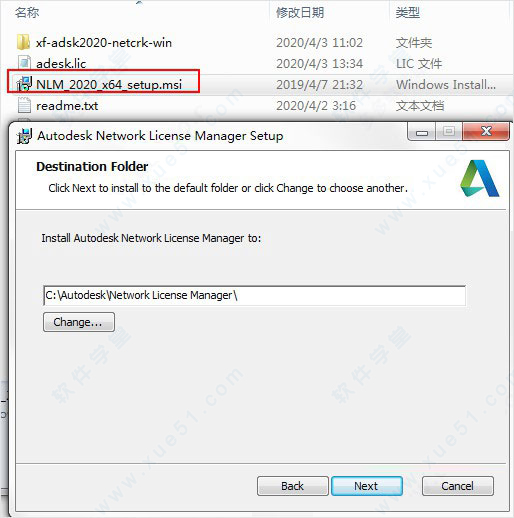

Autodesk中文官方译名叫做【zuò】欧特克,是一家全球知名的专业设计软件生产商,旗下有鼎鼎有名的AutoCAD、3dsMAX和【hé】AutodeskMaya等众多功能强大而又经典实用的软件。可以【yǐ】说是国内外高校相关课程必备的【de】设【shè】计软件。本页面【miàn】提供多【duō】
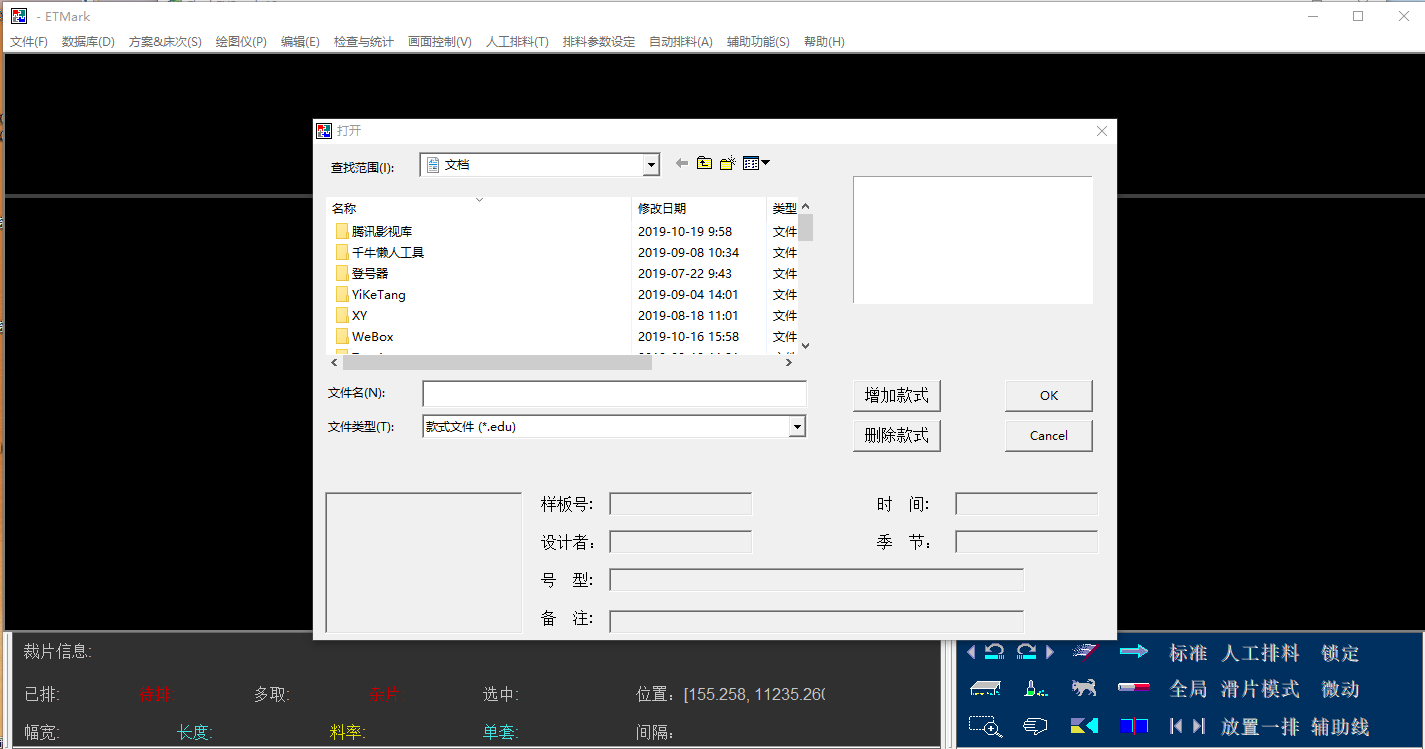 et system服装cad软件v2021 破解版CAD图形 / 23.9M
et system服装cad软件v2021 破解版CAD图形 / 23.9M
 珊瑚海cad2018中文精简优化版32/64位CAD图形 / 600M
珊瑚海cad2018中文精简优化版32/64位CAD图形 / 600M
 autocad2020珊瑚の海精简版v2021 最新版CAD图形 / 756.7M
autocad2020珊瑚の海精简版v2021 最新版CAD图形 / 756.7M
 DWG Trueview2020v28.0.50.0 中文汉化版CAD图形 / 2.2M
DWG Trueview2020v28.0.50.0 中文汉化版CAD图形 / 2.2M
 Dwg合并助手v20210625 最新版CAD图形 / 14.0M
Dwg合并助手v20210625 最新版CAD图形 / 14.0M
 AutoCAD2014注册机免费下载32/64位版CAD图形 / 589KB
AutoCAD2014注册机免费下载32/64位版CAD图形 / 589KB
 燕秀工具箱2015下载2.81 官方版_32/64位版CAD图形 / 45.4M
燕秀工具箱2015下载2.81 官方版_32/64位版CAD图形 / 45.4M
 Altair HyperWorks2021v2021 最新版CAD图形 / 2.59G
Altair HyperWorks2021v2021 最新版CAD图形 / 2.59G
 CAD迷你家装v2019R2 官方版CAD图形 / 61.2M
CAD迷你家装v2019R2 官方版CAD图形 / 61.2M
 Batchplot(CAD批量【liàng】出图&批量打印)v3.5.9 免费版【bǎn】CAD图形 / 877.9M
Batchplot(CAD批量【liàng】出图&批量打印)v3.5.9 免费版【bǎn】CAD图形 / 877.9M
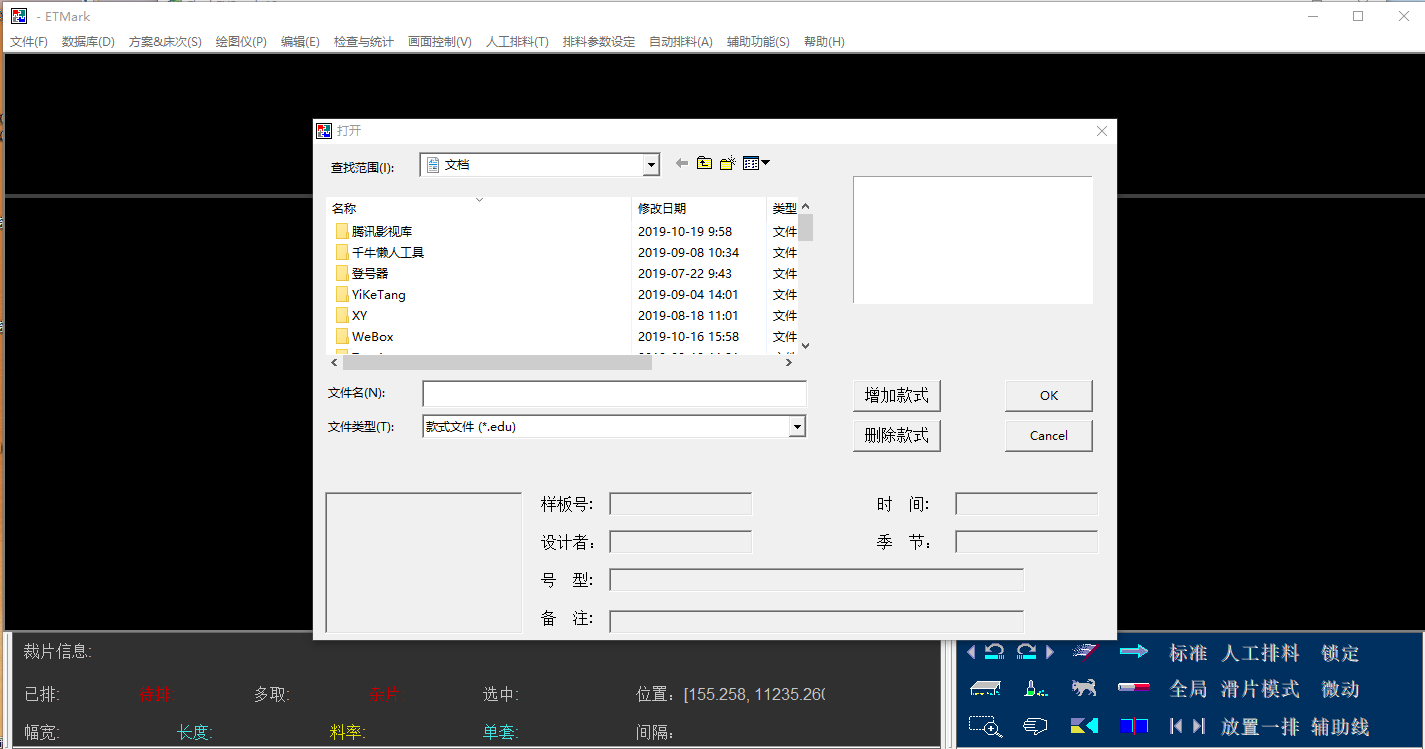 et system服装cad软件v2021 破解版CAD图形 / 23.9M
et system服装cad软件v2021 破解版CAD图形 / 23.9M
 珊瑚海cad2018中文精简优化版32/64位CAD图形 / 600M
珊瑚海cad2018中文精简优化版32/64位CAD图形 / 600M
 autocad2020珊瑚の海精简版v2021 最新版CAD图形 / 756.7M
autocad2020珊瑚の海精简版v2021 最新版CAD图形 / 756.7M
 DWG Trueview2020v28.0.50.0 中文汉化版CAD图形 / 2.2M
DWG Trueview2020v28.0.50.0 中文汉化版CAD图形 / 2.2M
 Dwg合并助手v20210625 最新版CAD图形 / 14.0M
Dwg合并助手v20210625 最新版CAD图形 / 14.0M
 Altair HyperWorks2021v2021 最新版CAD图形 / 2.59G
Altair HyperWorks2021v2021 最新版CAD图形 / 2.59G
 AutoCAD2014注册机免费下载32/64位版CAD图形 / 589KB
AutoCAD2014注册机免费下载32/64位版CAD图形 / 589KB
 Batchplot(CAD批【pī】量出图&批量打印)v3.5.9 免费【fèi】版CAD图形 / 877.9M
Batchplot(CAD批【pī】量出图&批量打印)v3.5.9 免费【fèi】版CAD图形 / 877.9M
 燕秀工具箱2015下载2.81 官方版_32/64位版CAD图形 / 45.4M
燕秀工具箱2015下载2.81 官方版_32/64位版CAD图形 / 45.4M
 CAD迷你家装v2019R2 官方版CAD图形 / 61.2M
CAD迷你家装v2019R2 官方版CAD图形 / 61.2M